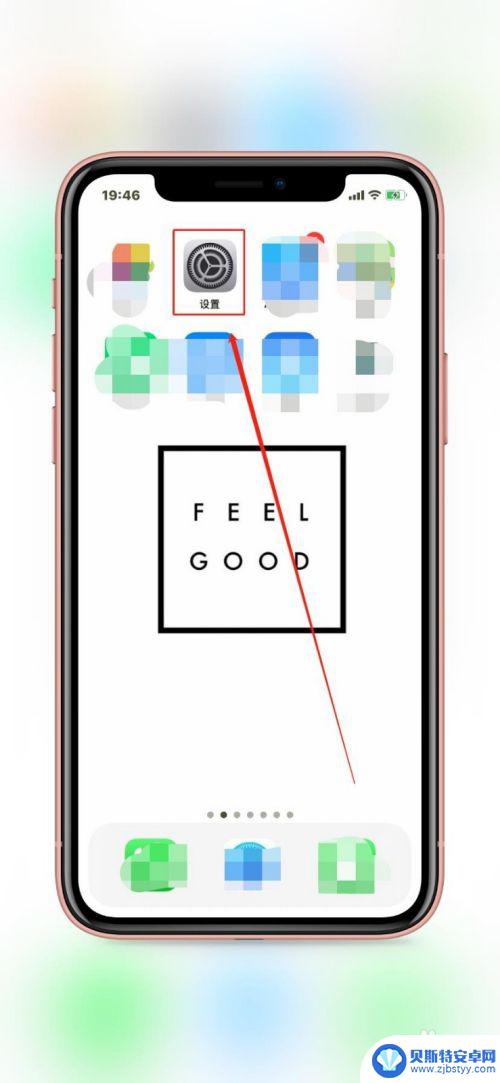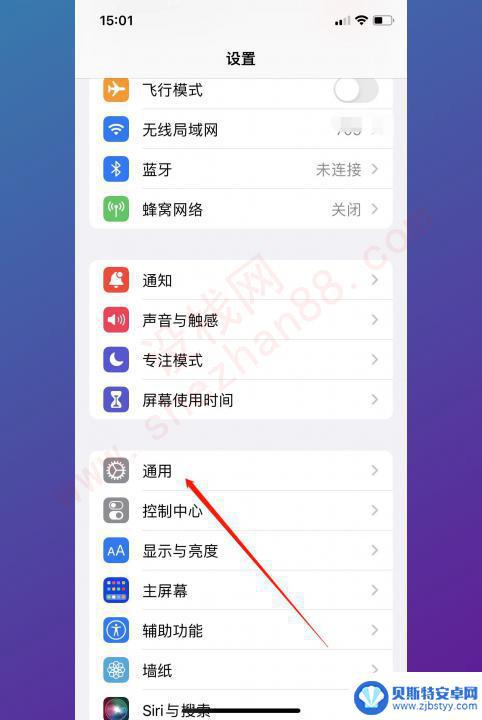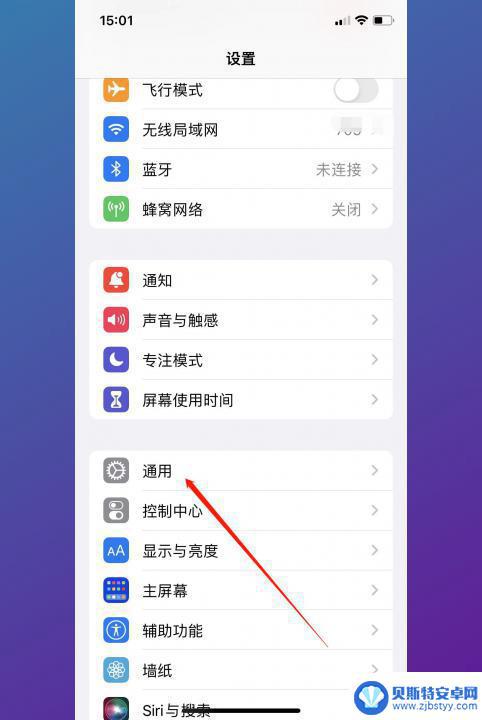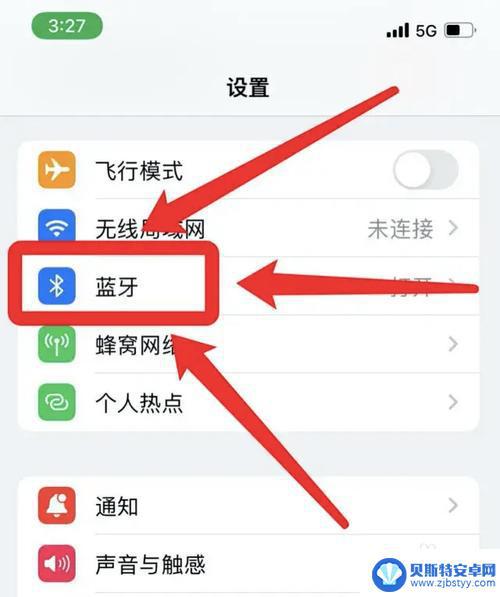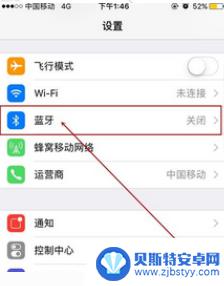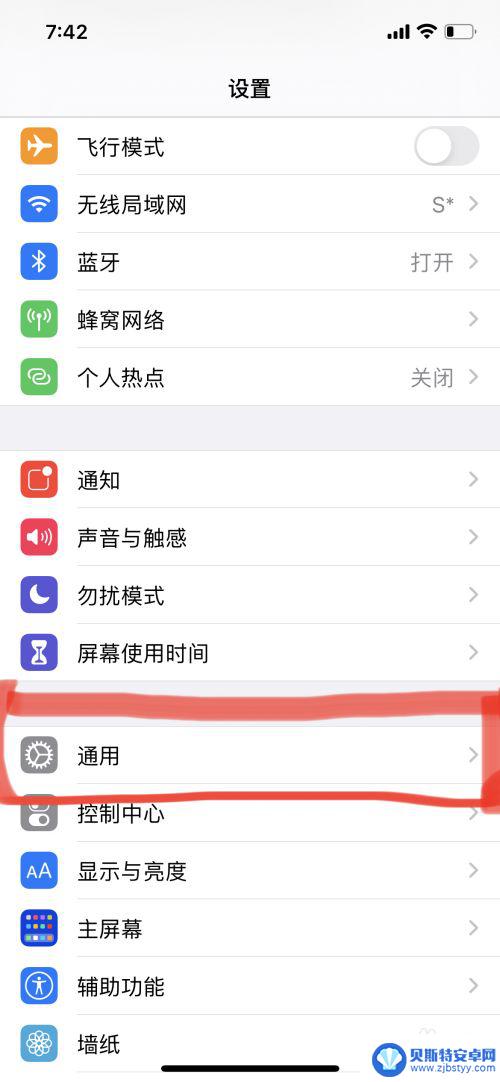iphone改蓝牙名字 iPhone蓝牙名称怎么设置
在日常生活中,我们经常需要连接蓝牙设备来传输数据或者享受音乐,而对于iPhone用户来说,设置蓝牙名称就显得尤为重要。通过设置蓝牙名称,不仅可以方便我们识别自己的设备,还可以提高连接的安全性。iPhone蓝牙名称该如何设置呢?在接下来的文章中,我们将为大家详细介绍如何在iPhone上改变蓝牙名称,让您的设备更加个性化和安全。愿您在使用iPhone连接蓝牙设备时,享受到更加便捷和舒适的体验。
iPhone蓝牙名称怎么设置
具体方法:
1.首先,在桌面上找到【设置】并将它打开。
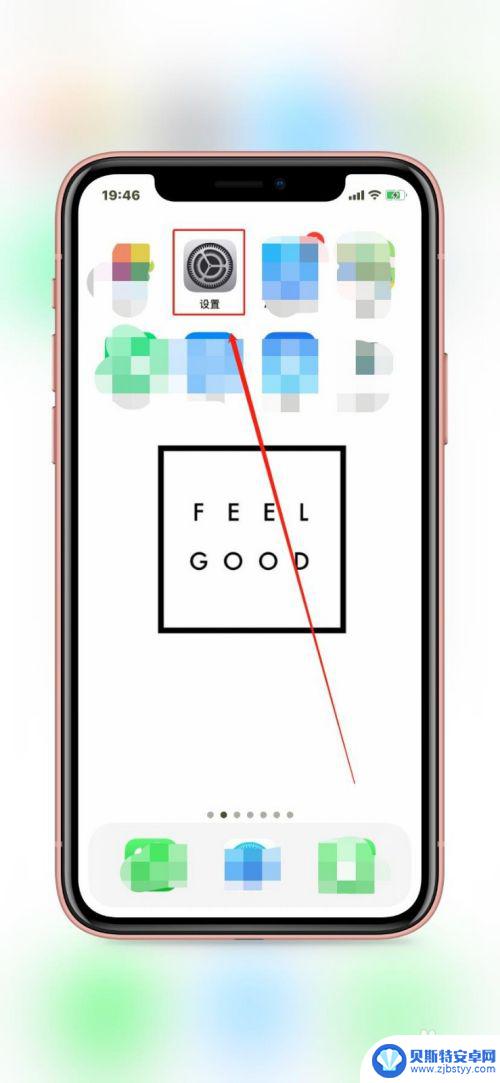
2.进入设置界面后,下滑至【蓝牙】选择并点击。
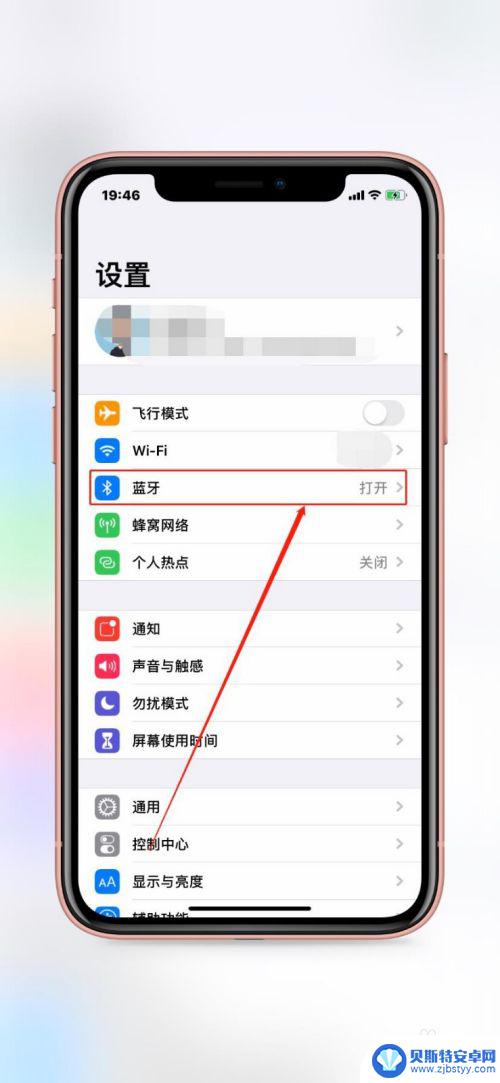
3.这里只有蓝牙名称,但并不能更改。现在的蓝牙名称是【Mr. iPhone Xr】。
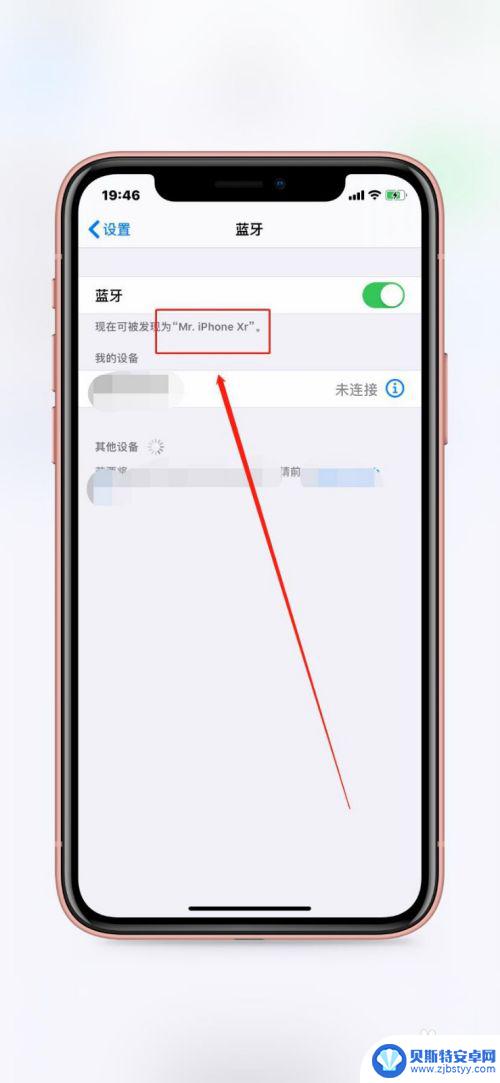
4.返后到设置界面,下滑至【通用】。
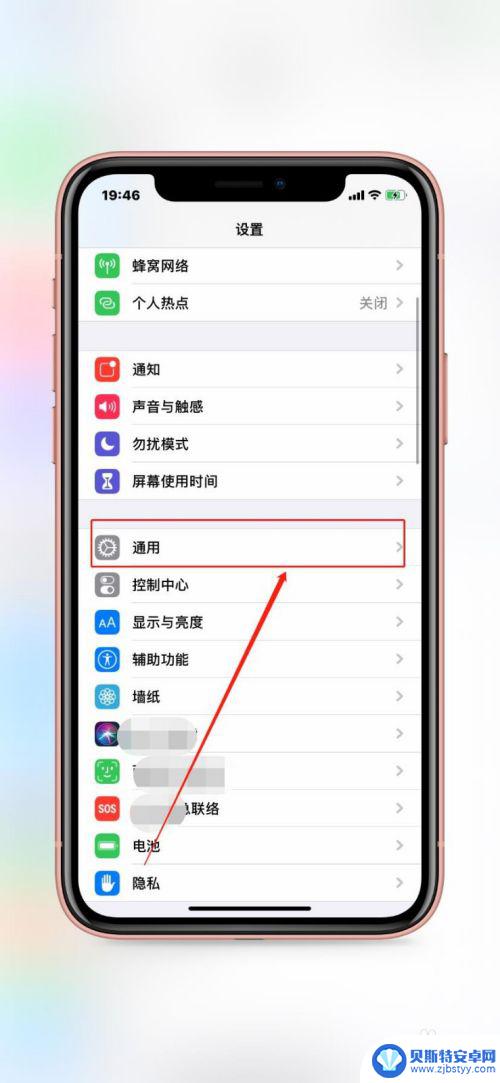
5.点击第一行的【关于本机】。
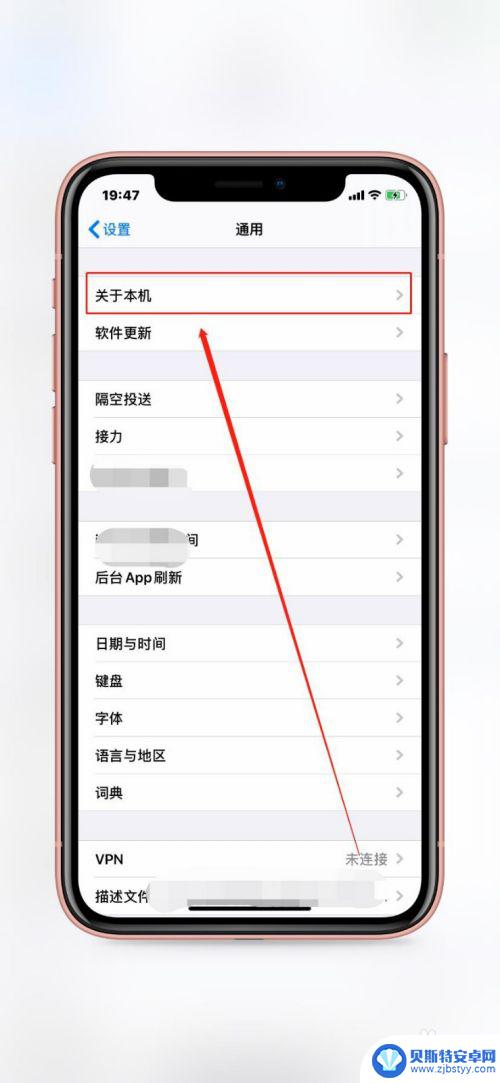
6.点击【名称】,现在的名称是Mr. iPhone Xr,也就是蓝牙的名称。
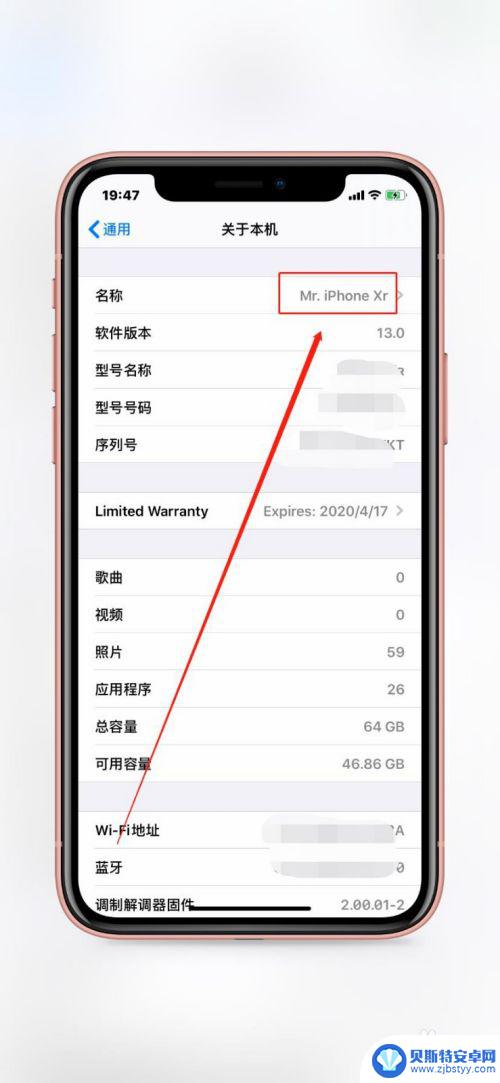
7.进入名称界面,输入新的名称【百度经验】。
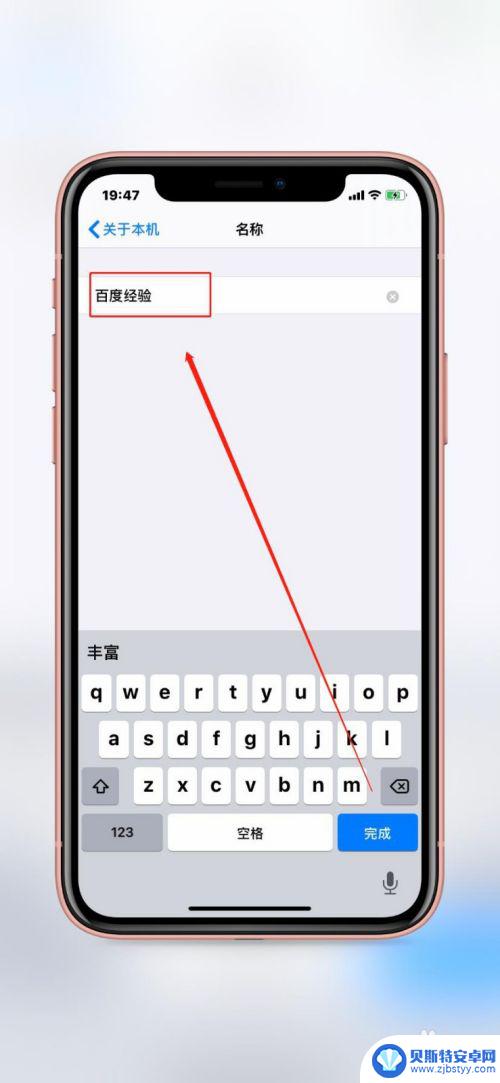
8.返回至蓝牙界面,有没有发现蓝牙名称现在已经变成了【百度经验】。
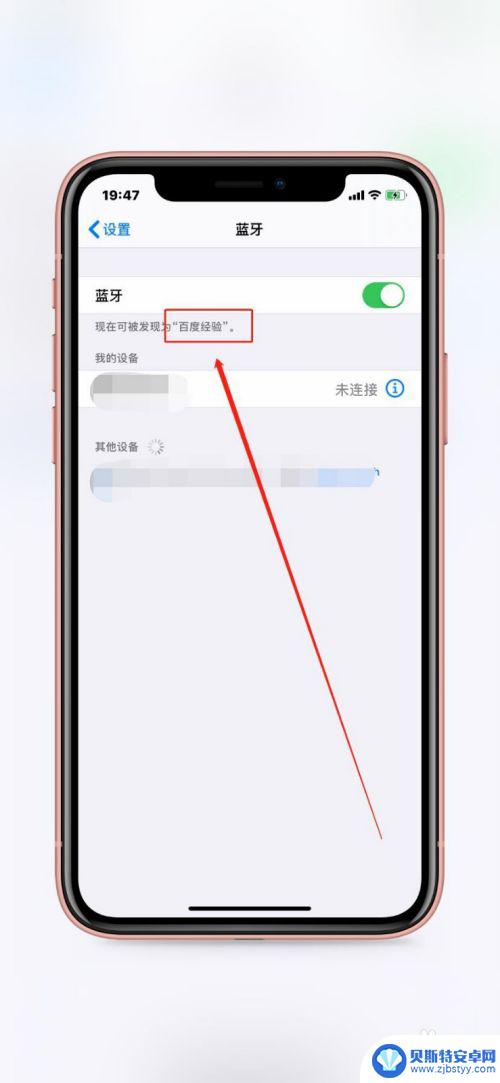
9.归纳汇总
1.打开设置
2.点击通用
3.找到关于本机
4.点击名称,修改即可

以上就是iPhone修改蓝牙名称的全部内容,如果还有不清楚的用户,可以参考以上小编的步骤进行操作,希望能对大家有所帮助。
相关教程
-
苹果手机修改蓝牙名称 iPhone蓝牙名称怎么更改
近年来苹果手机在市场上的销量一直保持着领先地位,备受消费者青睐,对于一些苹果手机用户来说,他们可能对自己手机的蓝牙名称产生了不满或者想要个性化设置。iPhone蓝牙名称怎么更改...
-
苹果手机蓝牙耳机名称怎么改 苹果手机蓝牙改名称的步骤
苹果手机蓝牙耳机作为一种便捷的无线音频设备,其名称的个性化设置成为了用户们追求个性的一种方式,如果您对自己的蓝牙耳机名称不够满意,或希望与其他设备区分开来,您可以通过简单的步骤...
-
苹果手机怎么更改蓝牙耳机的名称 苹果蓝牙改名称步骤
苹果手机作为一款领先的智能手机品牌,其蓝牙功能给用户带来了更便捷的无线连接体验,有时候我们可能会发现苹果手机连接的蓝牙耳机名称并不方便识别或个性化,想要对其进行更改。苹果手机如...
-
iphone怎么设置华为蓝牙耳机 华为蓝牙耳机与苹果设备如何配对
在日常生活中,使用蓝牙耳机已经成为了许多人的必备装备,有时候在将华为蓝牙耳机与苹果设备配对时可能会遇到一些困难。在使用iPhone时,可以通过简单的步骤来设置华为蓝牙耳机,确保...
-
苹果手机蓝牙怎么传东西 iPhone蓝牙传文件步骤
苹果手机作为一款备受欢迎的智能手机,其蓝牙功能也备受用户关注,在日常使用中我们经常会遇到需要通过蓝牙传输文件的情况。iPhone蓝牙传文件的步骤是怎样的呢?通过简单的设置和操作...
-
苹果手机怎么没法配对 iPhone蓝牙无法配对怎么办
苹果手机是一款备受欢迎的智能手机,但有时候我们可能会遇到一些问题,比如蓝牙无法配对的情况,当我们想要连接蓝牙设备时,却发现iPhone无法与其配对,这无疑给我们带来了困扰。当i...
-
手机能否充值etc 手机ETC充值方法
手机已经成为人们日常生活中不可或缺的一部分,随着手机功能的不断升级,手机ETC充值也成为了人们关注的焦点之一。通过手机能否充值ETC,方便快捷地为车辆进行ETC充值已经成为了许...
-
手机编辑完保存的文件在哪能找到呢 手机里怎么找到文档
手机编辑完保存的文件通常会存储在手机的文件管理器中,用户可以通过文件管理器或者各种应用程序的文档或文件选项来查找,在手机上找到文档的方法取决于用户的手机型号和操作系统版本,一般...
-
手机如何查看es文件 手机ES文件浏览器访问电脑共享文件教程
在现代社会手机已经成为人们生活中不可或缺的重要工具之一,而如何在手机上查看ES文件,使用ES文件浏览器访问电脑共享文件,则是许多人经常面临的问题。通过本教程,我们将为大家详细介...
-
手机如何使用表格查找姓名 手机如何快速查找Excel表格中的信息
在日常生活和工作中,我们经常需要查找表格中的特定信息,而手机作为我们随身携带的工具,也可以帮助我们实现这一目的,通过使用手机上的表格应用程序,我们可以快速、方便地查找需要的信息...